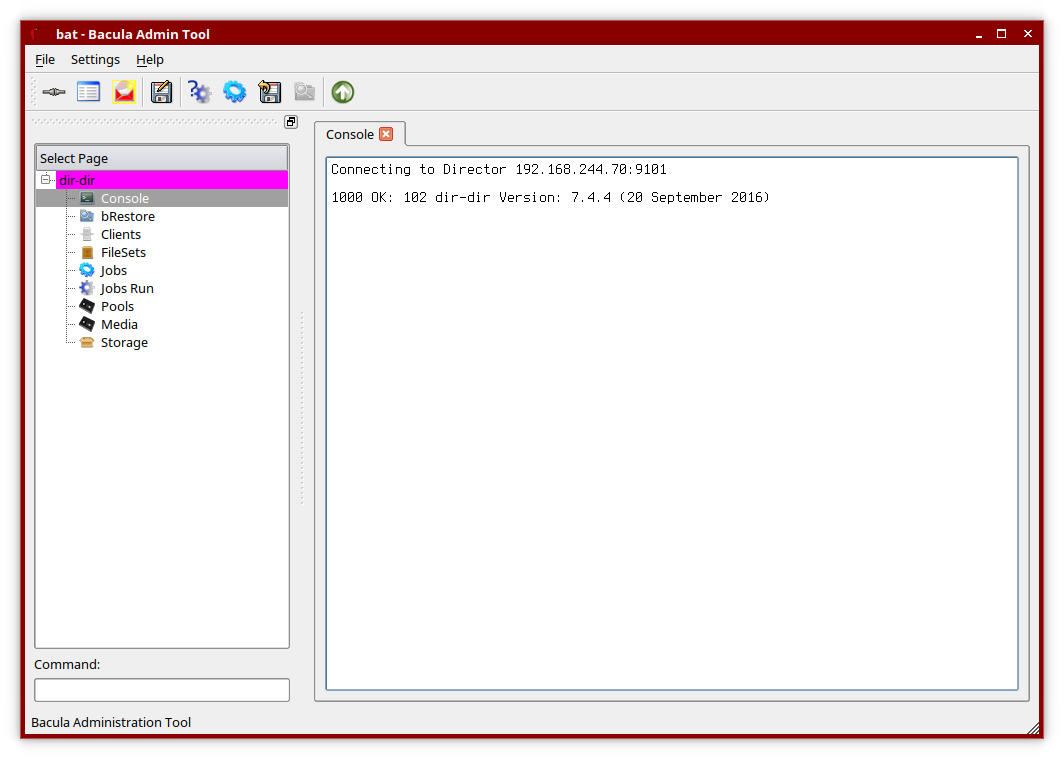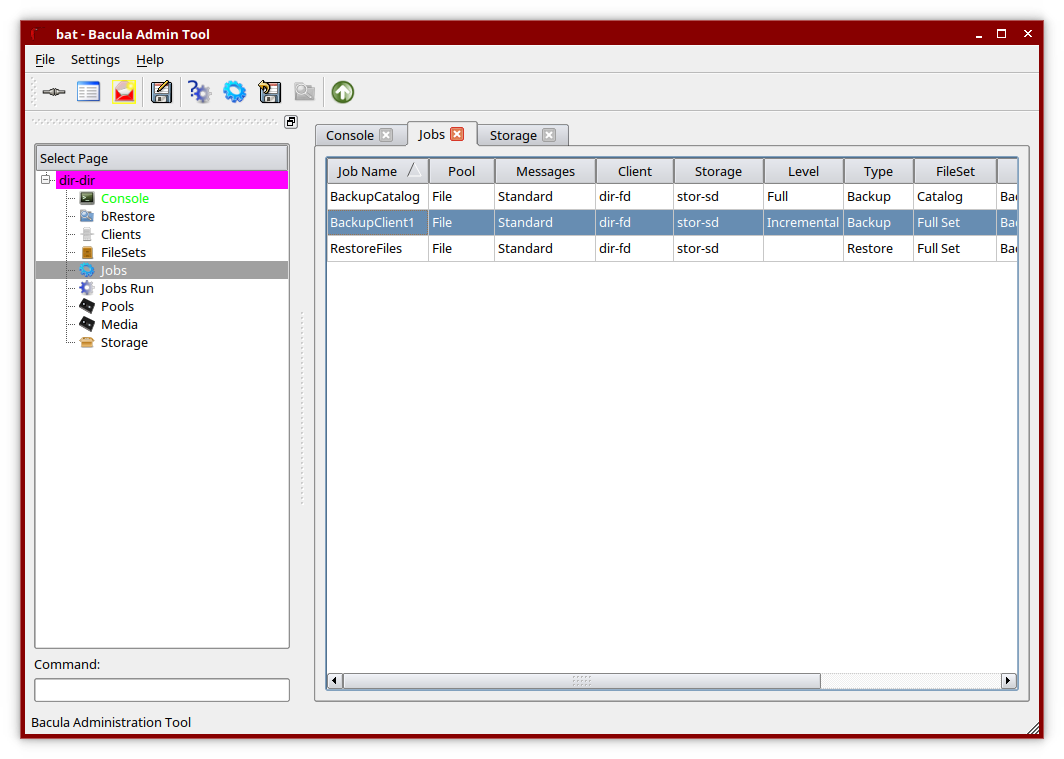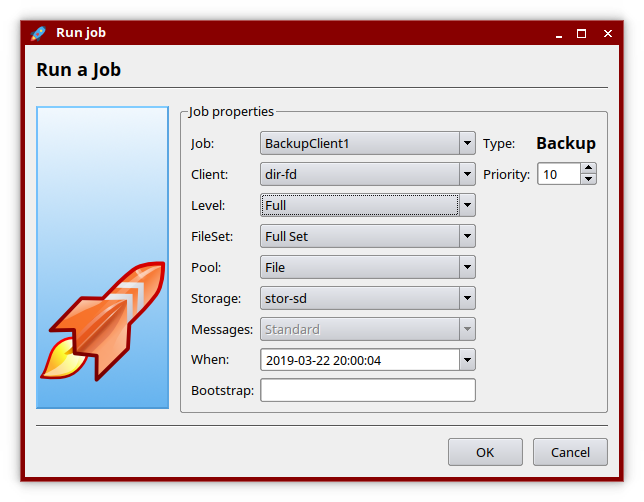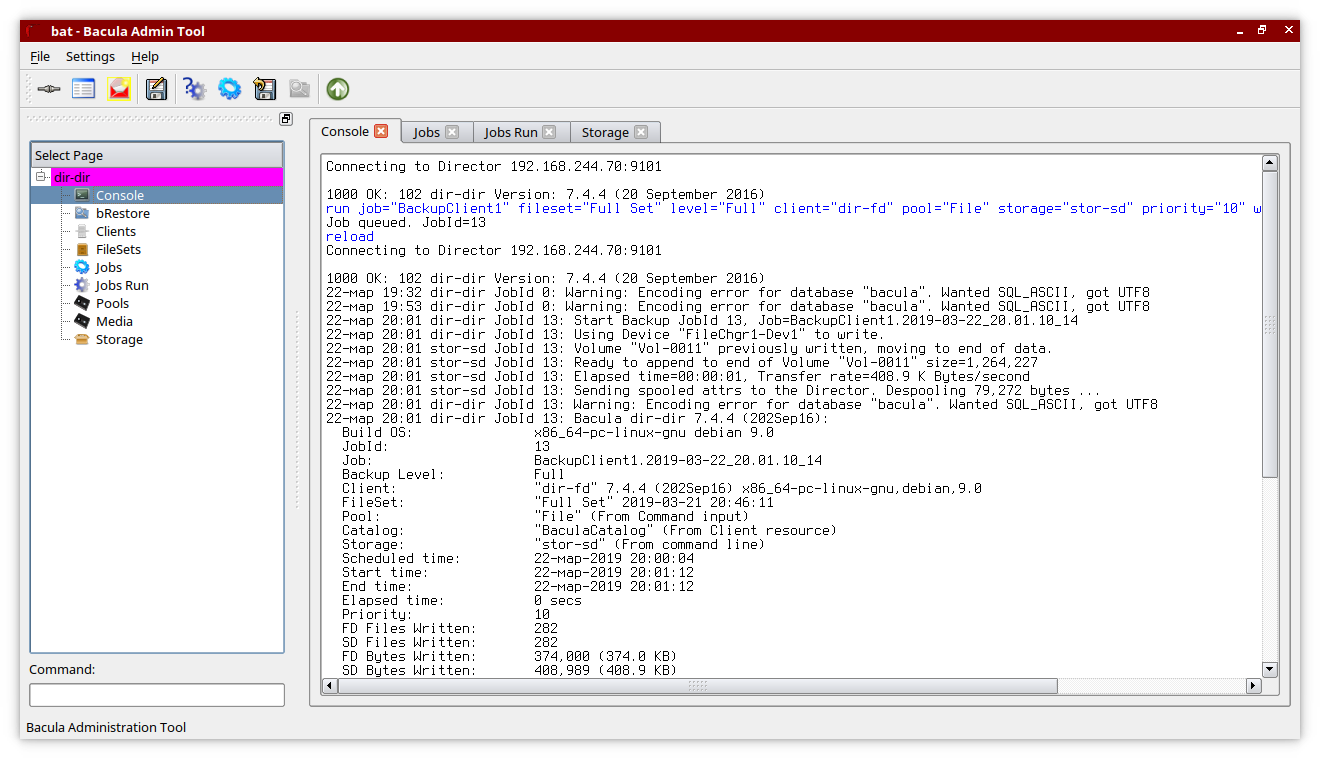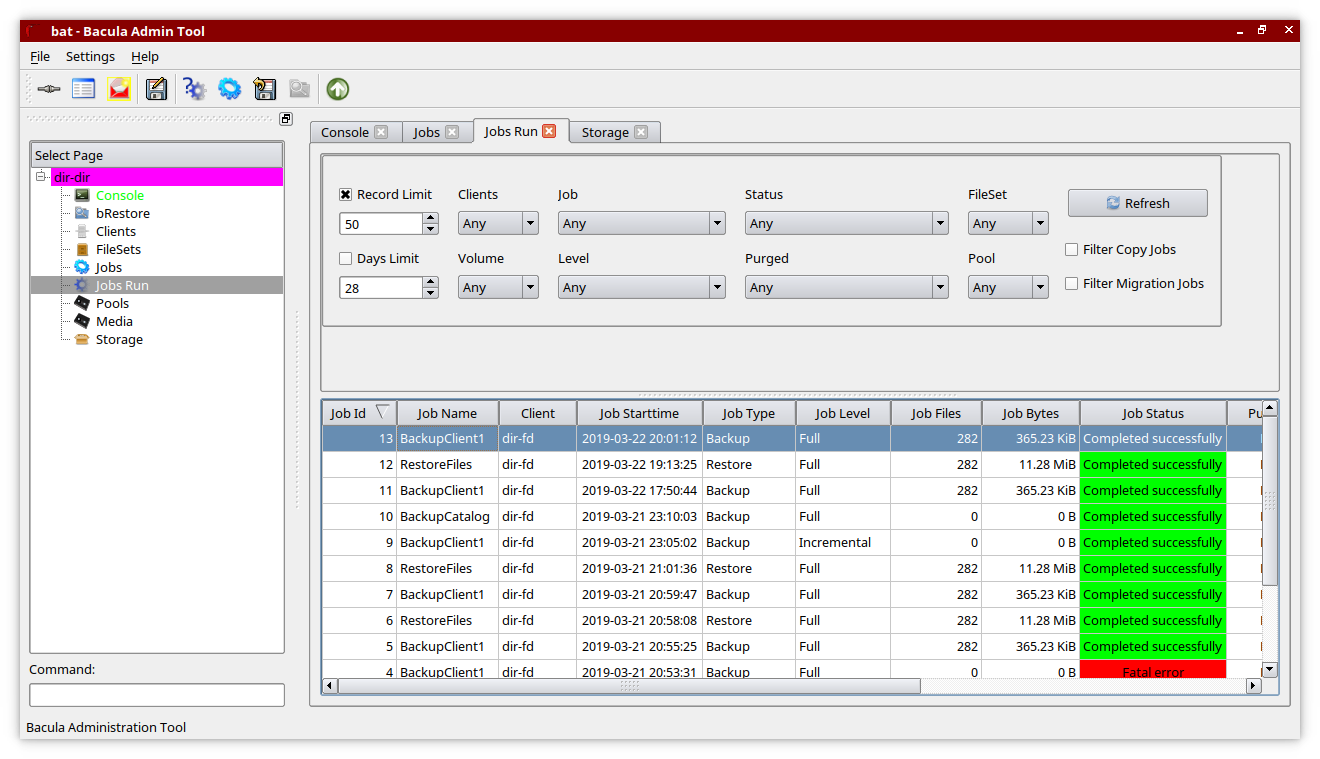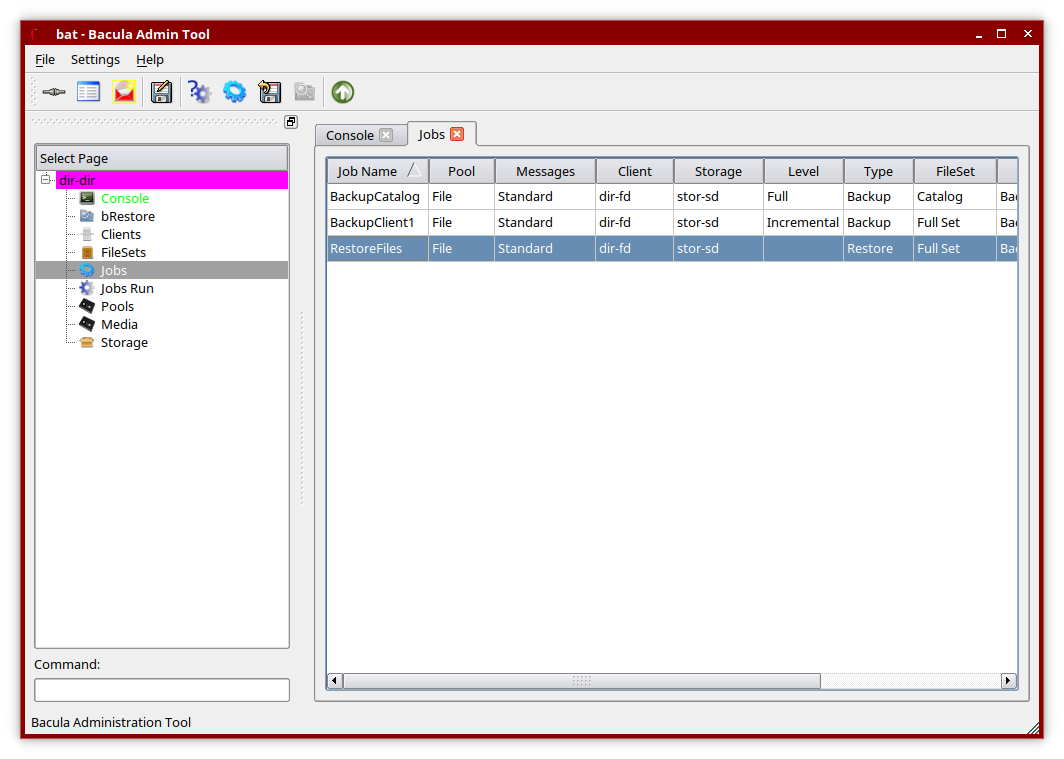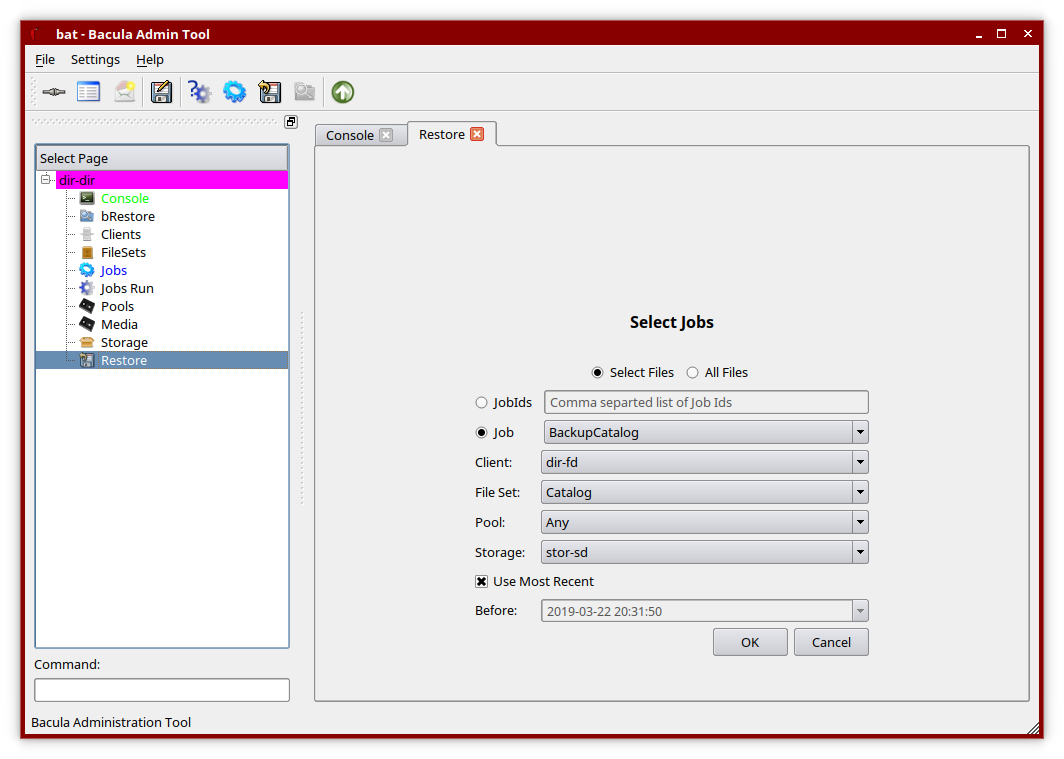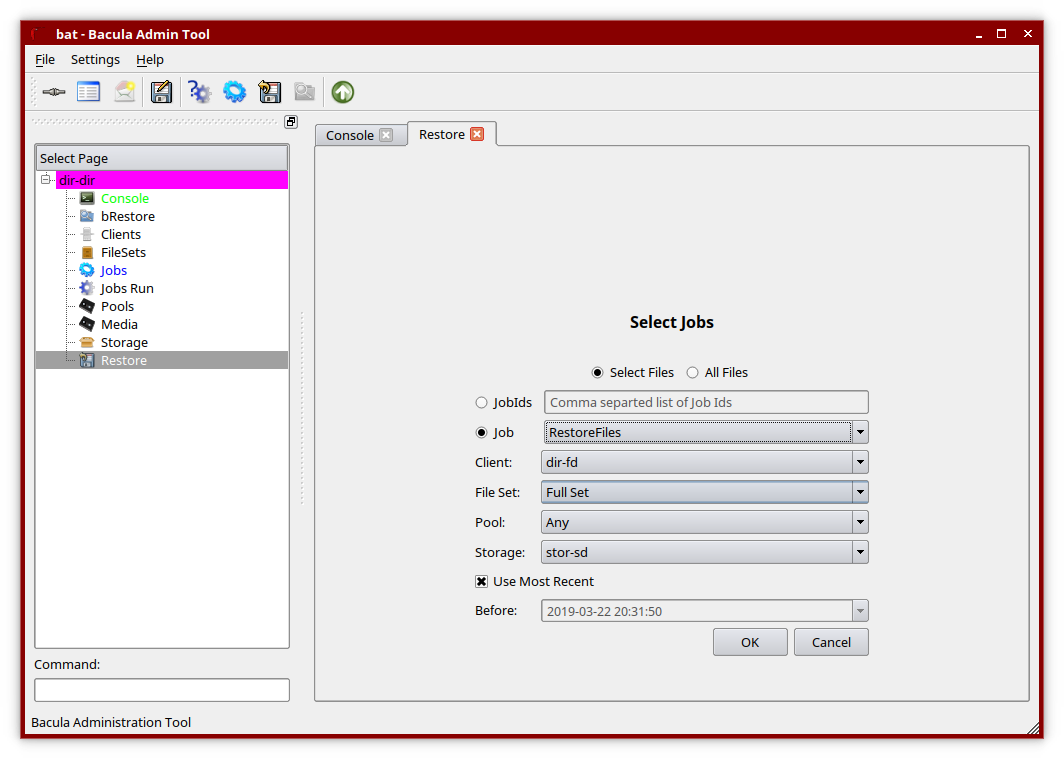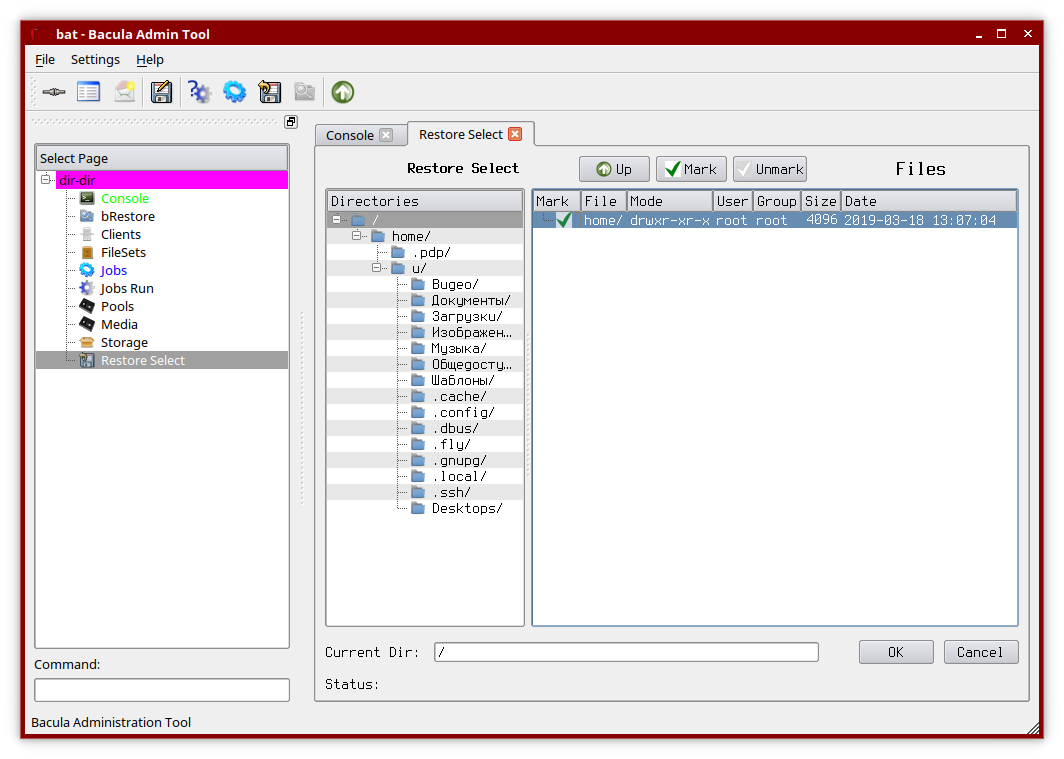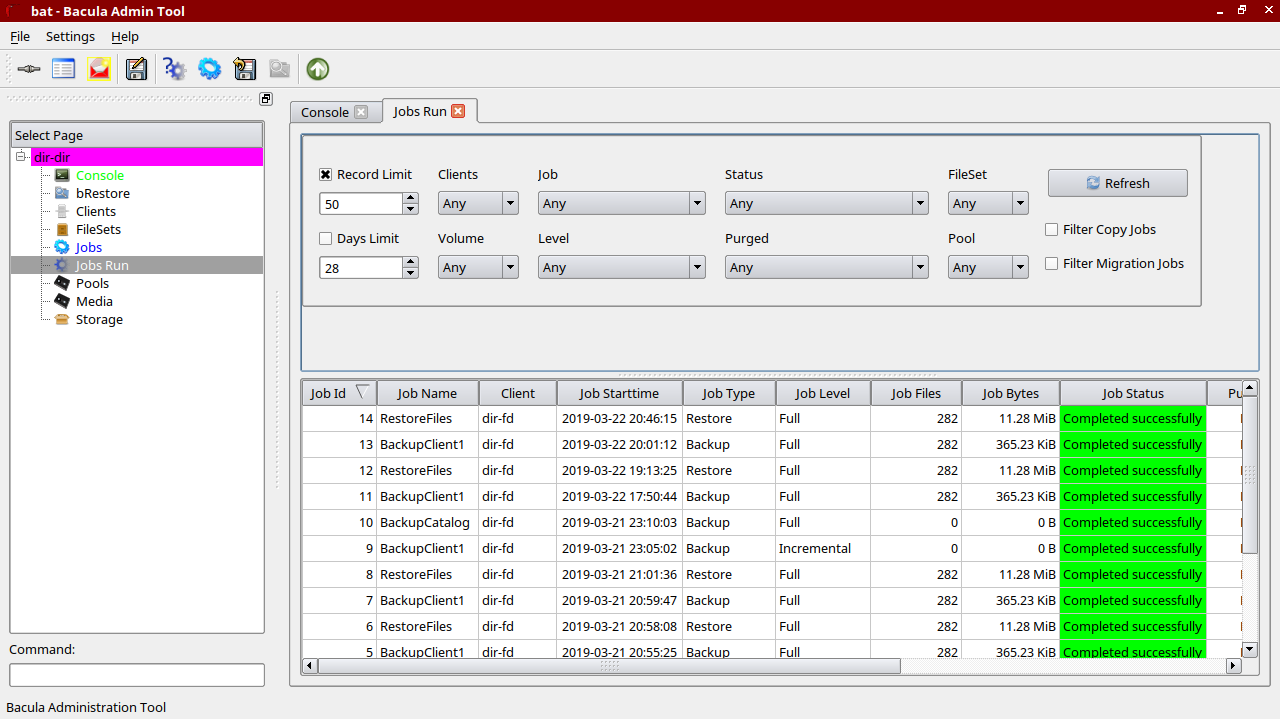- Bacula: Базовая настройка
- Bacula: Настройка
- Bacula: Проверка работоспособности.
- Bacula: BackUp and Restore
Создание резервной копии данных
Заходим на ВМ Директора и для подключения к "Bacula Admin Tool" в терминале набираем команду:
Переходим в раздел "Jobs" и выбираем задание создания бекапа нашего клиента "BackupClient1".
Вызываем консольное меню правой кнопкой мыши на выбранном задании.
В выпавшем списке действий выбираем нижнее "RunJob".
В появившемся окне проверяем параметры задания резервирования:
Если что то необходимо изменить - меняем, я поменял Level на "Full", и нажимаем ОК.
Программа перекидывает на окно консоли в котором отображается состояние старта задания.
Если нажать сверху слева кнопку под названием "Connect" Bacula переподключится, перечитает логи и выведет в графическое окно консоли информацию по аналогии с командой "messages" о состоянии выполняемого или уже выполненного задания.
Если перейти в раздел "Jobs Run" то можно увидеть список выполняемых и выполненных заданий.
Запущенное ранее мной задание с "JobId" = 13 имеет состояние "Completed successfully", что означает что оно успешно выполнено.
Восстановление резервной копии данных
Заходим на ВМ Директора и для подключения к "Bacula Admin Tool" в терминале набираем команду:
Переходить в раздел "Jobs" и выбирать задание восстановления нашего клиента "RestoreFiles" НЕ НАДО!!! система воспринимает это как плановое задание, а задания восстановления к сожалению не предусмотрены для планирования.
Вместо этого нам необходимо вручную запустить данное задание нажав на кнопку в виде дискеты со стрелочкой на верхней панели с именем "Restore".
В строке "Job" я поменял значение на нужное мне "RestoreFiles".
Нажимаем "ОК".
И переходим к выбору восстанавливаемых файлов.
Выбираем корневую папку " / " и нажимаем кнопку "Mark".
Нажимаем "ОК" и наблюдаем в графическом интерфейсе консоли старт задания с "JobId" = 14.
Переключаемся в Раздел "Jobs Run" и наблюдаем состояние "Completed successfully" для нашего задания с "JobId" = 14 что означает что оно успешно выполнено.